Como ya habrás visto, nos estamos encargando de solucionar los fallos más comunes que puedes encontrarte a la hora de estrenar tu nueva pulsera de Xiaomi. Ya os hemos indicado cómo dar los primeros pasos con la pulsera y cómo recibir las notificaciones de WhatsApp en el wearable. Ahora vamos a ver un problema que molesta y mucho, que la smartband se desconecte y perdamos continuamente la sincronización entre la Xiaomi Mi Band y el móvil.
Todos aquellos que hayan comprado la pulsera, ya sea en la tienda oficial de la compañía, en otro distribuidor, o aprovechando las rebajas en el dispositivo, es posible que no hayan tenido otra smartband de la marca china entre manos. Es por ello que, aunque podáis ser unos ‘novatos’ con esta pulsera y sus problemas puedan parecer bastante difíciles de resolver, lo cierto es que normalmente tienen fácil solución. Básicamente, porque este tipo de fallos de conexión suele suceder en anteriores generaciones de este apartado de Xiaomi.
El principal problema del que se suelen quejar los usuarios es que se desconecta, pero evitarlo es tan sencillo que la propia app de Xiaomi, Mi Fit (ahora conocida como Zepp Life), ofrece diferentes alternativas. Y no será la única vía que tendremos a nuestro alcance para acabar con este fallo tan molesto que está provocando que la pulsera china se desconecte del teléfono.
¿Es problema del teléfono o de la pulsera?
Llegados a este punto es oportuno comprobar si el problema lo tiene el smartphone o el dispositivo de Xiaomi. Si puedes conectar cualquier dispositivo vía Bluetooth al móvil menos la pulsera, y la pulsera tampoco se conecta con otro móvil, estará claro donde se encuentra el problema. Pero sí funciona bien con otros terminales, menos con el tuyo, puede que el origen del fallo no esté en el propio terminal, sino en la aplicación de la firma asiática. Más que nada, porque sin este software será imposible vincular correctamente la smartband con el teléfono Android o iPhone.
Y aunque pueda parecer una tontería, no te olvides de que, al desconectar el Bluetooth del teléfono, la Mi Band dejará de sincronizarse con el smartphone. Por lo que deberás tener habilitada esta conexión en tu dispositivo Android o iOS en todo momento. Además, también hay que tener en cuenta que, al apagar esta conectividad, tardará unos cuantos segundos en poder sincronizarse correctamente con el smartphone. Incluso, será necesario que accedamos a la app oficial de Xiaomi para que funcione sin problemas.

Compatibilidad con Android e iOS
Por supuesto, lo primero que debes saber antes de comprar una pulsera es que solo es compatible con los móviles que funcionan con el sistema operativo de Google o iOS. Si tienes un feature phone, olvídate. Además de que contemos con otro smartphone que tenga de serie otro sistema operativo diferente a estos dos que os acabamos de mencionar.
Las especificaciones técnicas de la pulsera indican que se puede sincronizar con aquellos iPhone que funcionen con iOS a partir de la versión 9.0. Algo similar ocurre en Android, ya que la Mi Band es compatible con todos los teléfonos móviles que tengan instalada una versión de Android como 4.4 KitKat o superior. Si necesitas comprobar la versión de tu smartphone Android o iPhone, tendremos que seguir estos pasos:
- En Android: deberás entrar en el menú Ajustes > Acerca del dispositivo > Buscar la pestaña de Versión.
- En el caso de los teléfonos de Apple, la cosa no será mucho más complicada: tendremos que ir a Ajustes > General > Información. Ahí dentro, deberemos fijarnos en la pestaña que pone Versión del software.
Cómo configurar correctamente la Mi Band
El dispositivo de la marca te ayuda a rastrear todas tus actividades diarias en tu smartphone. Todo lo que necesitas hacer es emparejar tu pulsera de la marca con tu teléfono y eso se hace mediante la aplicación Mi Fit de Xiaomi, ahora conocida como Zeep Life tras un cambio de nombre llevado a cabo en 2021. Después de que tu móvil se vincule con la Mi Smart Band, recibirás alertas y notificaciones de llamadas entrantes, así como registrar toda la actividad deportiva. Para sincronizar ambos terminales, sigue estos pasos:
- Descarga la aplicación Mi Fit, ahora conocida como Zepp Life, desde Google Play Store para dispositivos Android o App Store para iPhone.
- Abre la aplicación de Xiaomi.
- Concede los permisos necesarios.
- Inicia sesión con tu cuenta. Si no tienes una cuenta, puedes crear un nuevo perfil tocando sobre el botón ‘crear una cuenta ahora’.
- Ahora, verás una pantalla en la app en la que debes hacer la selección del dispositivo que deseas emparejar.
- Si no es así, ve a Perfil > Añadir dispositivo.
- Toca en la opción de Pulsera.
- Ahora, confirma la solicitud de emparejamiento en tu Mi Band.
- Toca el icono con forma de V en la pulsera para confirmar el emparejamiento.
Después de haber emparejado la pulsera con el teléfono, debes permitir el acceso de notificación desde la configuración del móvil para recibir alertas en tiempo real. También puedes habilitar o deshabilitar funciones como las notificaciones de llamadas entrantes desde el menú de configuración de la aplicación de Xiaomi.
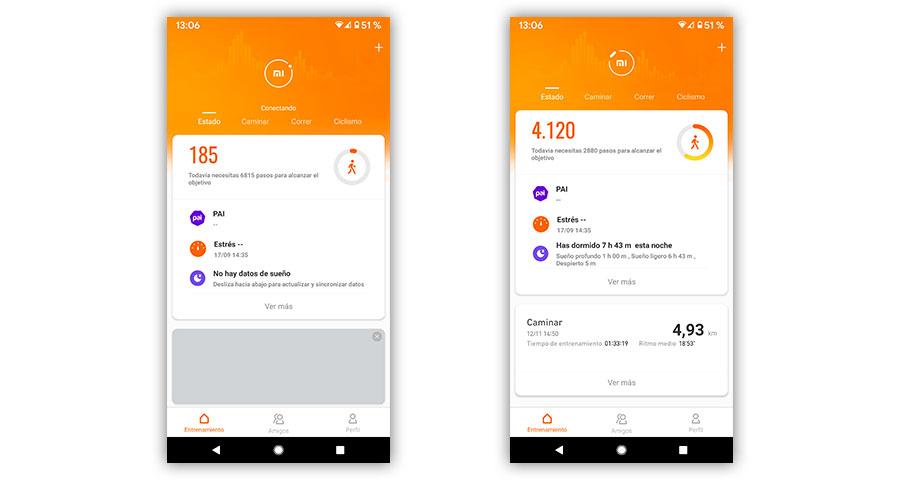
De igual manera, una vez completemos este proceso, lo normal es que funcione bien durante unas semanas, aunque no debes olvidarte de que realmente, es normal que la Mi Band llegue a tener desconexiones constantes, por lo que obviamente, este proceso, no te extrañe que tengas que repetirlo dentro de no mucho tiempo. Sin embargo, para que no tengas este tipo de problemas, te vamos a explicar paso a paso, cómo poder llegar a olvidarte de ellas.
Evita la perdida de sincronización
Si la has sincronizado, pero el problema es que de repente la pulsera se desvincula del móvil por sí misma sin que hayamos tocado nada, ni hayamos desactivado la conexión Bluetooth del smartphone Android o iPhone, todavía hay un par de cosas que puedes hacer. El truco para evitar que la Xiaomi Mi Band se desconecte del teléfono es habilitar la ejecución en segundo plano de la pulsera. Para ello, tendremos que seguir una serie de pasos que apenas nos llevarán unos segundos:
- Abre la app Mi Fit y espera a que la misma sincronice los datos de la pulsera.
- Haga clic en perfil, el icono alojado en la parte inferior de la pantalla, en la esquina derecha.
- Dentro de la sección Mis dispositivos.
- Luego, tendrás que seleccionar la Mi Band 4, 5, 6 o el modelo que tengas.
- Entre las diferentes opciones de configuración, accede al menú de Ejecutar en segundo plano.
Aquí se nos recomendarán las diferentes actuaciones a ejecutar en los ajustes del teléfono para evitar que la app se cierre cuando bloqueamos el móvil, perdiendo así la sincronización entre teléfono y Mi Band. Por lo tanto, también contamos con otro proceso que nos ayudará a evitar la desconexión de la Mi Smart Band:
- Pulsa sobre la opción Ir a Ajustes para gestionar manualmente el inicio y la ejecución de Mi Fit.
- Deberemos dejar seleccionadas las opciones de Inicio automático, Inicio secundario y Ejecutar en segundo plano, tal y como se muestra en la imagen.
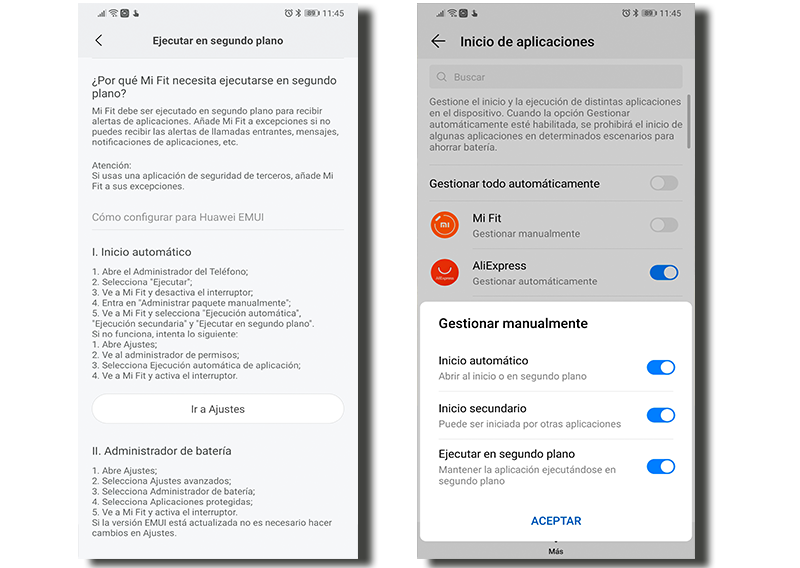
Vigila el Modo Avión
El despiste puede ser el mayor culpable de que tengamos que andar buscando la solución a la desvinculación de nuestra Mi Band y cuando nos referimos a despiste lo hacemos a la posibilidad de que pudiéramos habernos dejado activado el Modo Avión. Un modo que desactiva por completo todas las conexiones de nuestro teléfono móvil incluido el Bluetooth; incluso puede darse el caso de que lo hayamos reactivado y no se haya vuelto a activar con él la funcionalidad de Bluetooth por lo que esto es lo que puede estar provocando el fallo de vinculación en nuestra Mi Band.
Esto tendrá una fácil solución pues simplemente tendremos que desactivar este modo o volver a activar las funcionalidades Bluetooth de nuestro teléfono móvil para tener de nuevo vinculada nuestra smartband de Xiaomi. Para ello deslizaremos el centro de control del terminal y buscaremos estas conexiones para ver si están o no activadas y activar nuestra conexión Bluetooth para que vuelvan a conectarse ambos dispositivos.
Para que esto no vuelva a ocurrir te recomendamos tener siempre vigilada la parte de arriba de tu teléfono móvil en la que aparecen todos los iconos, pues si nos aparece un icono en forma de avión este seguramente signifique que tenemos activado este modo.
Otros modos de concentración
De la misma manera en la que puede ocurrir con el modo Avión, no es este el único de los modos que pueden acabar dando problemas con el Bluetooth en nuestro teléfono móvil y su conexión con la Mi Band, por lo que serán aspectos a tener en cuenta cuando nos surja algún tipo de problema con la conexión. Nos referimos a algunos como el modo sueño o descanso u otros que podemos configurar de manera similar en nuestro teléfono móvil y en función de esa misma configuración, la conexión bluetooth del teléfono se conectará y desconectará cuando este modo se active, por lo que quizás es este el culpable de que no veamos nuestra pulsera bien vinculada.
En este sentido, lo único que tenemos que vigilar es la forma en la que se conectan ambos dispositivos por si acaso se hiciera de una forma automática con la que no contábamos, de la misma manera en la que la configuración del bluetooth y si lo hemos puesto para que se desconecte, también será una cuestión para fijarse. Por tanto, si no basta con volver a restablecer el bluetooth de nuestro teléfono móvil para que vuelvan a enlazarse ambos dispositivos, quizás tengamos que ir hasta la app de Zepp Life para conectarlo de nuevo.
Bloquea la app desde la multitarea
La propia app te recomienda otros ajustes para evitar que la app de Mi Fit se cierre de forma habitual, motivo por el cual la smartband de Xiaomi se desconecta del móvil. Y es que, no siempre será culpa nuestra, como podría ser el caso de que hayamos apagado el Bluetooth del smartphone o no tengamos el móvil cerca de la pulsera de actividad de la firma asiática. Así, por ejemplo, desde la multitarea de MIUI, podremos bloquear la app Mi Fit. Para conseguirlo, estos serán los pasos que deberemos realizar:
- Primero accede a la multitarea de tu smartphone con MIUI, ya sea mediante el botón de navegación o a través de gestos, el cual será deslizando desde la parte inferior a la superior.
- Luego, tendrás que mantener pulsada la aplicación en cuestión que queramos bloquear para que siempre se mantenga en segundo plano.
- Aunque, dependiendo de la versión de MIUI, tendremos que deslizar hacia abajo la app para que aparezca la opción que buscábamos.
- Por último, tendremos que hacer clic sobre el icono en forma de candado.
Esto hará que la app nunca se cierre y siempre replique la información en la pulsera. Aunque, no está disponible en todos los softwares de los fabricantes de smartphone. Pero, no será la única opción que tendremos a nuestro alcance. Sin embargo, en los teléfonos de Apple no contaremos con esta posibilidad. No obstante, sí que tendremos otras alternativas que iremos viendo a lo largo del artículo. Por lo que, de una manera u otra, lograremos que no se cierre la app y así evitar que no tengamos errores a la hora de sincronizar los datos.
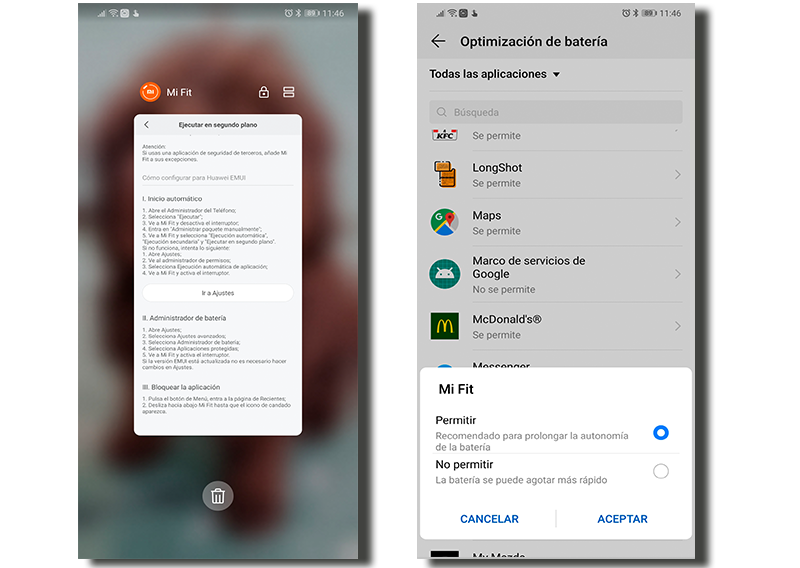
El ahorro de batería
Los ajustes de ahorro de batería también pueden provocar esta desincronización, por lo que lo más oportuno es abrir la configuración de optimización de batería en tu móvil (este nombre puede cambiar según el sistema operativo usado) y activar el interruptor perteneciente a la app de Xiaomi. Si no sabes muy bien como entrar en esta configuración desde tu móvil. Lo más fácil será que sigas estos pasos:
- Lo primero que deberemos hacer será entrar en los Ajustes.
- Toca sobre la pestaña de Aplicaciones.
- Después, deberás buscar y acceder a la app de Mi Fit o Zepp Life.
- A continuación, tendrás que pulsar sobre la opción de Batería.
- Desde aquí, deberemos ir primero a Restricción en segundo plano y asegurarnos que no tiene ningún tipo de límite.
Por lo que, de no ser así, la app podrá funcionar, supuestamente, sin problemas cuando esté en segundo plano. Después, pasaremos a la segunda opción que se llama Optimización de batería. Una vez dentro, pulsa sobre la pestaña superior y selecciona Todas las aplicaciones. En ese momento, deberás seguir estos pasos:
- Entra de nuevo a la configuración de la app de fitness de Xiaomi (puedes usar el buscador rápido).
- Luego, elige la opción No optimizar o Sin restricciones (dependerá de la capa de personalización y la versión de Android).
- De esta forma, estaremos asegurándonos de que la herramienta de la Mi Band no tiene ningún tipo de restricción a la hora de utilizar la energía del dispositivo. En el caso de los iPhone no contamos con la posibilidad de que configurar esta posibilidad.
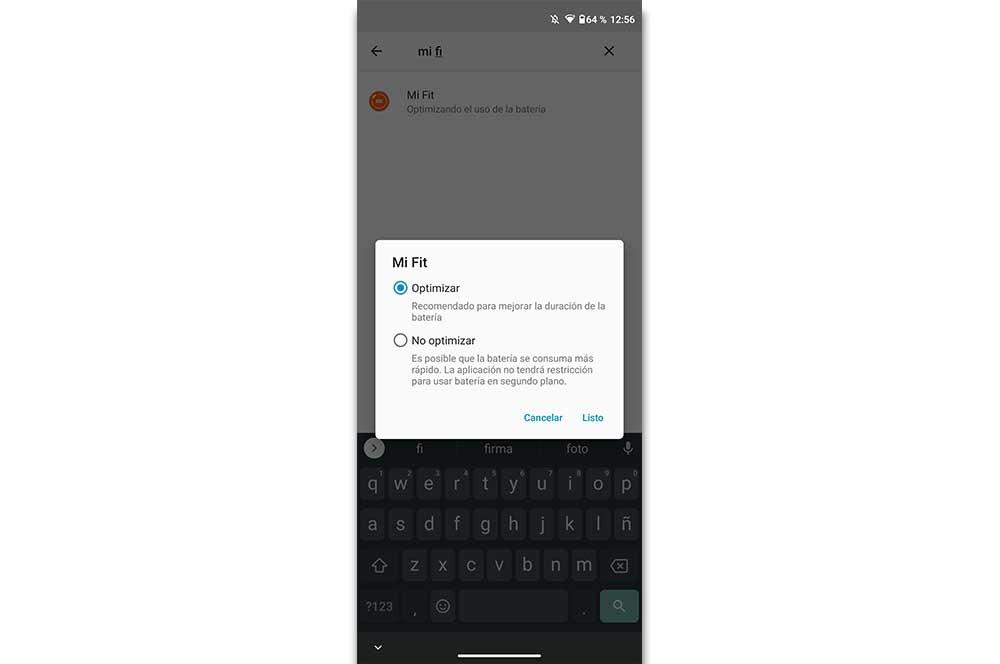
Una vez hayas eliminado estas opciones, es el momento de volver a probar durante un tiempo si las desconexiones con al Mi Band se siguen dando o si ya han desaparecido para siempre. Si siguen sucediéndose, es el momento de tomar otros caminos algo más engorrosos.
Tener en cuenta que en muchos momentos este ahorro de batería puede ser más un lastre que un beneficio, porque lo que hace este ahorro es eliminar muchas de las funciones que de manera natural tiene la pulsera de Xiaomi. Esto obviamente lo que acaba provocando es que no funcione de la manera perfecta en la que deberías provocando que incluso pueda llegar a desconectarse. Si vas a probar si funciona correctamente o no, lo mejor es que antes te encargues de desactivar este Modo Ahorro.
Formatea la pulsera
Si tu Mi Band sigue haciendo cosas raras, es posible que tengas que ‘limpiarla’ por completo y comenzar desde cero. Puedes hacerlo tanto desde el propio dispositivo como desde el teléfono, tú serás el encargado de elegir la opción que te sea más rápida y cómoda. Para ello, os dejamos cada uno de los pasos que tendremos a nuestra disposición para formatear la Mi Smart Band y empezar de cero:
- Restablecer Xiaomi Mi Band desde la pulsera: Desliza el dedo hacia arriba hasta el menú ‘Más’ y, en la parte inferior, selecciona ‘Configuración’. En esta pantalla busca las opciones de ‘Restablecimiento de fábrica’, confirma la operación y, una vez que la pulsera se apague, vuelve a sincronizarla con el móvil como hemos dicho anteriormente.
- Restablecer Xiaomi Mi Band 6 desde la aplicación: Entra en la aplicación Mi Fit, toca tu perfil y luego tu Xiaomi Mi Band emparejada. Baja hasta la parte inferior y selecciona ‘Desemparejar’ y confirma la operación.
Después de haber restablecido la pulsera de actividad china, deberemos volver a vincularla con el terminal utilizando la app oficial de Xiaomi, tengamos Mi Fit o Zepp Life. Por lo tanto, cuando esté configurada correctamente de nuevo, tendremos que mantener la calma y ver si hemos conseguido que no se desconecte la Mi Smart Band del terminal.

Por supuesto, debes saber que al mimso momento en el que se resetea la pulsera a sus valores de fábrica, todos los datos que tenía la misma en su interior se perderán. No hay muchas formas de llevar a cabo una copia segurdiad de la misma y de los datos que nos encontramos en ella. Por ello, lo mejor es que lo hagamos desde la propia app y desde el primer momento guardemos nuestros datos.
Conecta la pulsera a otro teléfono
¿Quieres salir de dudas de donde proviene el problema antes de tomar soluciones más drásticas? Posiblemente debas empezar a saber de donde viene el problema, algo muy normal cuando se trata de la pulsera de Xiaomi, la cual, es por todos conocido, que sufre de numerosos errores.
Por tanto, antes de proceder con otras cuestiones mucho más drásticas al momento de solucionar el problema, lo mejor es que te sirvas de alguno de los teléfonos móviles de tus familiares o amigos para conectar la pulsera a ese teléfono y comprobar i funciona bien o si por el contrario sigue sin funcionar correctamente. Si se sigue desconectando en el teléfono ajeno, está más que claro el procedimiento a seguir, con total seguridad, se trata de un error de la propia pulsera y te recomendamos que sigas leyendo para saber cómo debes actuar en estos momentos.
Ahora bien, si todo va correctamente en el teléfono al que la has conectado, quizás debas volver a mirar la configuración de tu dispositivo o incluso sobre la posibilidad de que exista algún tipo de problema con el bluetooth de nuestro dispositivo e incluso comprobar si la antena bluetooth está rota.
Carga la pulsera y mantenla cerca del móvil
Este es uno de los motivos más comunes por los que se puede desconectar la Mi band de tu móvil y uno de los más desconocidos por el grueso de los usuarios que cuentan con el wearable de la firma.
Si la batería está por debajo del 10%, es posible que la conexión se debilite o se corte. Para evitarlo, lo mejor es cargar la Mi band cuando veas que le queda poca batería. Recuerda que puedes ver el nivel de batería en la pantalla de la Mi band o en la aplicación Zepp Life, además de que la propia pulsera te va a lanzar algún que otro aviso cuando necesite cargarse.
Y no te olvides que el Bluetooth tiene un alcance limitado, que depende de varios factores como el modelo del dispositivo, las interferencias o los obstáculos. Si te alejas demasiado de tu móvil, es probable que la conexión se pierda.
Restaura la app
Cuando existen problemas de desconexión entre nuestro dispositivo wearable y el móvil, podemos culpar al Bluetooth o a la aplicación ande control. La conectividad del smartphone ya hemos comprobado que funciona con normalidad por lo cual, parece que el último culpable es Mi Fit / Zeep Life.

Podríamos probar a desinstalar la app del móvil y reinstalarla de nuevo pero hay un proceso más sencillo que nos evita tener que descargar de nuevo la app. Al borrar toda su información desde los ajustes del teléfono, lograremos que funcione como el primer día y, por suerte conseguiremos acabar con el fallo de desvinculación que nos afecta. Tienes que hacerlo de la siguiente forma:
- Abre la app de Ajustes del móvil
- Entra al menú de Aplicaciones o Gestión de aplicaciones
- Selecciona Mi Fit o Zeep Lis del catálogo de apps que aparece en pantalla
- Cuando entres a la información de la App, pulsa sobre el menú de Almacenamiento
- Ahora, abajo del todo, pulsa los botones de Borrar caché y Borrar datos
Al iniciar de nuevo la app, deberás vincular de nuevo la Mi Band y comprobar que ahora no hay problemas de sincronización. En el caso de que nada funcionase corrctamente, quizás te deberías pensar el hecho de realizar un downgrade a la versión de la app para no tener mayores problemas.
¿Un fallo en el Bluetooth?
Puede darse el caso de que nuestra pulsera esté conectada a nuestro teléfono y la misma se conecte y desconecte de manera intermitente, por lo que en ese caso quizás el fallo se encuentre en la antena de nuestro teléfono móvil. La misma puede tener algún tipo de problema en cuanto a su conexión con otros dispositivo y por tanto, es lo que está provocando que la misma se desconecte por la baja señal. Esto puede haberse producido por muchas razones, aunque la más normal será por una caída que ha sufrido nuestro teléfono o en el caso de que sea muy viejo, puede ser por el propio desgaste del tiempo.
En este caso, lo mejor que podremos hacer es llevar nuestro teléfono móvil al servicio técnico que nos ofrece el fabricante y de esa manera pueda examinar y dar el diagnóstico exacto de qué es lo que ocurre con nuestro teléfono. Una vez allí, los profesionales se encargarán de explicar si la garantía cubre o no cubre la reparación de nuestra antena y sobre todo, comentarnos si es o no es rentable la reparación de la misma en función de los años que ya tenga nuestro teléfono móvil y de la vida útil que le quede por delante.
¿Tiene problemas la batería?
La batería es uno de los componentes más importantes de la Xiaomi Mi Band, pero si falla, vamos a encontrarnos con problemas de todo tipo, incluido que no funcione el Bluetooth para conectar el dispositivo con el smartphone. Pero, ¿cómo puedes saber si la celda de la pulsera de Xiaomi está dañada?
La duración de la batería de la Mi Band es un buen indicador de si hay problemas. Si se descarga rápidamente, puede ser un signo de que hay algún tipo de error con la celda. De igual forma si el wereable de la firma china no se carga correctamente o la carga no dura mucho tiempo, es posible que haya problemas con la batería. Asegúrate de usar siempre un cargador compatible con la Mi Band.

Otras pistas que nos pueden indicar que la celda de la pulsera falla es que la misma se calienta demasiado cuando se está cargando o se está utilizando. Además, esto puede ser peligroso pues puede acabar con una batería hinchada o deformada, un signo claro de que hay problemas con el componente del dispositivo de Xiaomi y que debería ser remplazada de inmediato antes de provocar daños en el usuario, cosas que, hasta ahora, nunca ha pasado.
Un defecto de fábrica
Quizás estemos buscando el fallo de nuestro teléfono móvil en el sitio equivocado, por lo que quizás no esté en el móvil y veamos que el error que estamos experimentando en cuanto a la sincronización de nuestra pulsera se encuentra en ella misma y en un posible error de fabricación que pudiera existir y que le impidiera que funcione correctamente. Si crees que esto está ocurriendo. la única solución que tendremos será ponernos en contacto con el fabricante de nuestra pulsera y que ellos nos ofrezcan la solución que crean más necesaria para nuestra smartband.
Lo ideal es que este problema sea solucionado mediante el recambio de pulsera si por supuesto, es que existe algún tipo de fallo de fábrica; un caso en el que Xiaomi seguramente no pondrá ningún tipo de problema y mucho menos, impedimento para poder cambiar nuestra pulsera. Eso sí, también podrán ofrecerte la reparación si el problema ha sido ocasionado con su uso y no por un fallo en la fabricación. En este caso lo más rentable es que si la reparación va a costarnos dinero, por el precio que seguramente paguemos, podremos tener una nueva Xiaomi Smart Band, por lo que será una opción a valorar.
Por supuesto, nuestra recomendación es que antes de llevar a cabo cualquier de estos procesos, te encargues de comprobarlo por ti mismo de la mano del Soporte Técnico. Y es que a decir verdad, podemos estar teniendo problemas que se pueden solucionar a través de profesionales, por lo que te recomendamos que pidas ayuda en el foro de Soporte de Xiaomi antes de proceder. Allí te pueden explicar mejor que en ningún otro lado, qué es lo que está ocurriendo exactamente con tu reloj y dar una solución. Si de esta manera no se soluciona… a reparar.
Cuidado con las apps
A pesar de que no es lo más probable, también existen apps que pueden entorpecer más de lo que nos gustaría haciendo incluso que lleguen a desconectarse por completo de nuestra pulsera, algo que pude resultar muy molesto. En estos casos, lo más habitual es que se trate de una app en la que alguno de los procesos que está realizando se encuentre dificultando que el bluetooth funcione de la mejor manera, algo que debería solucionarse fácilmente con una actualización o medios sencillos que no impliquen muchas complicaciones, aunque también podrán darse.
En el caso de que quieras comprobar a ciencia cierta si existes o no algún tipo de problema con alguna de las apps que tenemos en el teléfono, siempre podrás iniciar el mismo en modo seguro y comprobar si alguna está dando errores, para posteriormente desinstalarla por completo del teléfono. También tendrás la opción de pasar a contactar con un profesional que pueda ayudarte de una mejor manera con este problema que estás teniendo con tu pulsera y tu teléfono móvil pues incluso la antena bluetooth del mismo puede dar algún que otro fallo, aunque esto último ya se trata de una solución mucho más complicada.

